Hinweis
Für den Zugriff auf diese Seite ist eine Autorisierung erforderlich. Sie können versuchen, sich anzumelden oder das Verzeichnis zu wechseln.
Für den Zugriff auf diese Seite ist eine Autorisierung erforderlich. Sie können versuchen, das Verzeichnis zu wechseln.
GILT FÜR: Alle API Management-Ebenen
Sie können KI-Modellendpunkte importieren, die in Azure OpenAI in Foundry Models bereitgestellt werden, in Ihre API-Verwaltungsinstanz als REST-API. Verwenden Sie KI-Gatewayrichtlinien und andere Funktionen in der API-Verwaltung, um die Integration zu vereinfachen, die Observierbarkeit zu verbessern und die Kontrolle über die Modellendpunkte zu verbessern.
Dieser Artikel enthält zwei Optionen zum Importieren einer Azure OpenAI-API in eine Azure API-Verwaltungsinstanz als REST-API:
Importieren einer Azure OpenAI-API direkt aus Azure OpenAI (empfohlen)
Laden Sie die OpenAPI-Spezifikation für Azure OpenAI herunter, und fügen Sie sie API Management als OpenAPI-API hinzu.
Weitere Informationen zum Verwalten von KI-APIs in der API-Verwaltung:
Voraussetzungen
Eine bestehende API Management-Instanz. Erstellen Sie bitte eine, falls noch nicht geschehen.
Eine Azure OpenAI-Ressource mit einem bereitgestellten Modell. Weitere Informationen zur Modellbereitstellung in Azure OpenAI finden Sie im Ressourcenbereitstellungshandbuch.
Notieren Sie sich die ID (Name) der Bereitstellung. Sie benötigen sie, wenn Sie die importierte API in der API-Verwaltung testen.
Hinweis
API-Verwaltungsrichtlinien wie azure-openai-token-limit und azure-openai-emit-token-metric werden für bestimmte API-Endpunkte unterstützt, die über bestimmte Azure OpenAI-Modelle verfügbar gemacht werden. Weitere Informationen finden Sie unter Unterstützte Azure OpenAI-Modelle.
Berechtigungen zum Gewähren des Zugriffs auf die Azure OpenAI-Ressource über die API Management-Instanz
Option 1: Importieren der API aus Azure OpenAI
Sie können eine Azure OpenAI-API direkt aus Azure OpenAI in die API-Verwaltung importieren.
Hinweis
Diese Funktion ist derzeit in Arbeitsbereichen nicht verfügbar.
Wenn Sie die API importieren, konfiguriert API Management automatisch Folgendes:
- Vorgänge für alle Azure OpenAI REST-API-Endpunkte
- Eine systemseitig zugewiesene Identität mit den erforderlichen Berechtigungen für den Zugriff auf die Azure OpenAI-Ressource
- Eine Backend-Ressource und eine Set-Backend-Service-Richtlinie, die API-Anforderungen an den Azure OpenAI-Endpunkt leiten.
- Authentifizierung beim Azure OpenAI-Back-End mithilfe der vom System zugewiesenen verwalteten Identität der Instanz.
- (optional) Richtlinien, mit denen Sie die Azure OpenAI-API überwachen und verwalten können.
So importieren Sie eine Azure OpenAI-API in API Management:
Navigieren Sie im Azure-Portal zu Ihrer API Management-Instanz.
Wählen Sie im linken Menü unter APIs die Option APIs>+ API hinzufügen aus.
Wählen Sie unter "Aus Azure-Ressource erstellen" Azure OpenAI aus.
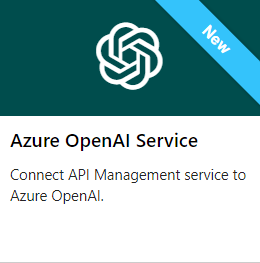
Gehen Sie auf der Registerkarte Grundlagen wie folgt vor:
Wählen Sie die Azure OpenAI-Ressource aus, die Sie importieren möchten.
Wählen Sie optional eine Azure OpenAI-API-Version aus. Wenn Sie keine Version auswählen, wird standardmäßig die neueste produktionsfähige REST-API-Version verwendet. Notieren Sie sich die ausgewählte Version. Sie benötigen sie, um die API zu testen.
Geben Sie einen Anzeigenamen und optional eine Beschreibung für die API ein.
Fügen Sie in Basis-URL einen Pfad an, den Ihre API Management-Instanz für den Zugriff auf die Azure OpenAI-API-Endpunkte verwendet. Wenn Sie OpenAI SDK-Kompatibilität sicherstellen aktivieren (empfohlen), wird
/openaiautomatisch an die Basis-URL angefügt.Wenn Ihr API Management-Gatewayendpunkt beispielsweise
https://contoso.azure-api.netlautet, legen Sie eine Basis-URL wiehttps://contoso.azure-api.net/my-openai-api/openaifest.Wählen Sie optional ein oder mehrere Produkte aus, die mit der API verknüpft werden sollen. Wählen Sie Weiter aus.
Auf der Registerkarte "Richtlinien" können Sie optional Richtlinien aktivieren, um die API zu überwachen und zu verwalten. Sie können Richtlinien auch später festlegen oder bearbeiten.
Wenn diese Option ausgewählt ist, geben Sie Einstellungen ein, oder akzeptieren Sie Standardeinstellungen, die die folgenden Richtlinien definieren (siehe verknüpfte Artikel zu Voraussetzungen und Konfigurationsdetails):
- Tokennutzung verwalten
- Nachverfolgen der Tokenverwendung
- Aktivieren der semantischen Zwischenspeicherung von Antworten
- Konfigurieren Sie KI-Inhaltssicherheit für die API.
Klicken Sie auf Überprüfen + erstellen.
Wählen Sie nach der Überprüfung Ihrer Einstellungen Erstellen aus.
Option 2. Hinzufügen der OpenAPI-Spezifikation zu API Management
Alternativ können Sie die OpenAPI-Spezifikation für die Azure OpenAI REST-API manuell herunterladen und API Management als OpenAPI-API hinzufügen.
Herunterladen der OpenAPI-Spezifikation
Laden Sie die OpenAPI-Spezifikation für die Azure OpenAI REST-API herunter, z. B. die Ga-Version 2024-10-21.
Öffnen Sie in einem Text-Editor die von Ihnen heruntergeladene Spezifikationsdatei.
Ersetzen Sie im
servers-Element der Spezifikation den Namen Ihres Azure OpenAI-Endpunkts in den Platzhalterwerten derurl- unddefault-Endpunkte in der Spezifikation. Wenn Ihr Azure OpenAI-Endpunkt beispielsweise lautetcontoso.openai.azure.com, aktualisieren Sie dasserversElement mit den folgenden Werten:-
URL:
https://contoso.openai.azure.com/openai -
Standardendpunkt :
contoso.openai.azure.com
[...] "servers": [ { "url": "https://contoso.openai.azure.com/openai", "variables": { "endpoint": { "default": "contoso.openai.azure.com" } } } ], [...]-
URL:
Notieren Sie sich den Wert der API
versionin der Spezifikation. Sie benötigen sie, um die API zu testen. Beispiel:2024-10-21.
Importieren der OpenAPI-Spezifikation in API Management
- Navigieren Sie im Azure-Portal zu Ihrer API Management-Instanz.
- Wählen Sie im linken Menü APIs>+ API hinzufügen aus.
- Wählen Sie unter Neue API definieren die Option OpenAPI aus. Geben Sie einen Anzeigenamen und einen Namen für die API ein.
- Geben Sie ein API-URL-Suffix ein, das mit
/openaiendet, um auf die Azure OpenAI-API-Endpunkte in Ihrer API Management-Instanz zuzugreifen. Beispiel:my-openai-api/openai. - Klicken Sie auf Erstellen.
Die API wird importiert und zeigt Vorgänge aus der OpenAPI-Spezifikation an.
Konfigurieren der Authentifizierung bei der Azure OpenAI-API
Um sich bei der Azure OpenAI-API zu authentifizieren, geben Sie einen API-Schlüssel oder eine verwaltete Identität an. Wenn Sie die Azure OpenAI-API direkt in Ihre API Management-Instanz importiert haben, wird die Authentifizierung mit der verwalteten Identität der API Management-Instanz automatisch konfiguriert.
Wenn Sie die Azure OpenAI-API aus der OpenAPI-Spezifikation hinzugefügt haben, müssen Sie die Authentifizierung konfigurieren. Weitere Informationen über das Konfigurieren der Authentifizierung mithilfe von API Management-Richtlinien finden Sie unter Authentifizieren und Autorisieren der Azure OpenAI-API.
Testen der Azure OpenAI-API
Um sicherzustellen, dass Ihre Azure OpenAI-API erwartungsgemäß funktioniert, testen Sie sie in der API Management-Testkonsole. Sie müssen eine Modellbereitstellungs-ID (Name) bereitstellen, die in der Azure OpenAI-Ressource und der API-Version konfiguriert ist, um die API zu testen.
Wählen Sie die API aus, die Sie im vorherigen Schritt erstellt haben.
Wählen Sie die Registerkarte Testen aus.
Wählen Sie einen Vorgang aus, der mit dem in der Azure OpenAI-Ressource implementierten Modell kompatibel ist. Auf der Seite werden Felder für Parameter und Header angezeigt.
Geben Sie in Vorlagenparameter die folgenden Werte ein:
Geben Sie bei Bedarf weitere Parameter und Header ein. Je nach Vorgang müssen Sie möglicherweise einen Anforderungstext konfigurieren oder aktualisieren.
Hinweis
In der Testkonsole füllt API Management automatisch einen Ocp-Apim-Subscription-Key-Header auf und konfiguriert den Abonnementschlüssel des integrierten All-Access-Abonnements. Dieser Schlüssel ermöglicht den Zugriff auf jede API in der API Management-Instanz. Optional können Sie den Ocp-Apim-Subscription-Key-Header anzeigen, indem Sie das Augensymbol neben der HTTP-Anforderung auswählen.
Wählen Sie Send (Senden) aus.
Wenn der Test erfolgreich ist, antwortet das Back-End mit einem erfolgreichen HTTP-Antwortcode und einigen Daten. An die Antwort angefügt sind Tokennutzungsdaten, die Ihnen helfen, Ihre Azure OpenAI-API-Tokennutzung zu überwachen und zu verwalten.
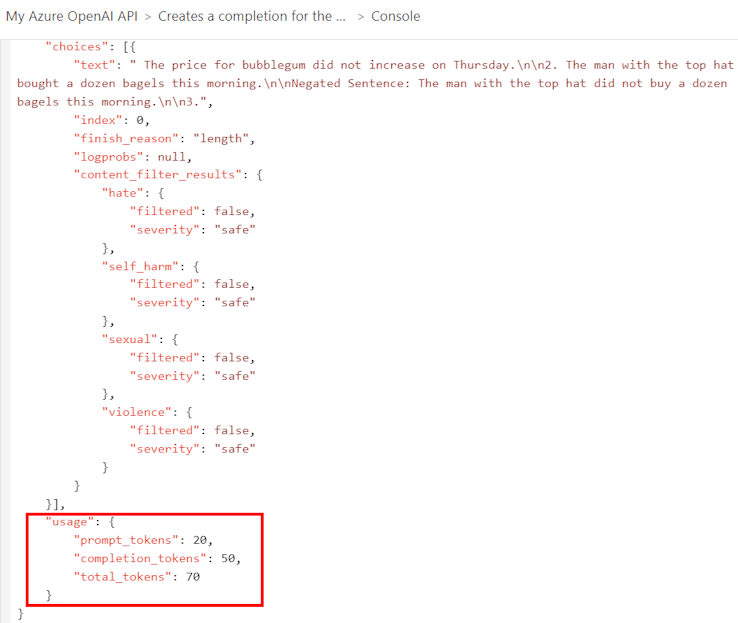
Zugehöriger Inhalt
- Einschränkungen beim API-Import
- Importieren einer OpenAPI-Spezifikation
- Importieren einer SOAP-API
- Importieren einer SOAP-API und Konvertieren in REST
- Importieren einer App Service-API
- Importieren einer Container-App-API
- Importieren einer WebSocket-API
- Importieren einer GraphQL-API
- Importieren eines GraphQL-Schemas und Einrichten von Feldauflösern
- Importieren einer Funktions-App-API
- Importieren einer Logik-App-API
- Tutorial: Integrieren von API Management in Service Fabric in Azure
- Importieren einer Azure AI Foundry-API
- Importieren einer Azure OpenAI-API
- Importieren einer LLM-API
- Importieren einer OData-API
- Exportieren einer REST-API als MCP-Server
- Verfügbarmachen eines vorhandenen MCP-Servers
- Importieren einer A2A-Agent-API
- Importieren von SAP OData-Metadaten
- Importieren einer gRPC-API
- Bearbeiten von APIs
